ISE101软件操作步骤.docx
《ISE101软件操作步骤.docx》由会员分享,可在线阅读,更多相关《ISE101软件操作步骤.docx(13页珍藏版)》请在冰豆网上搜索。
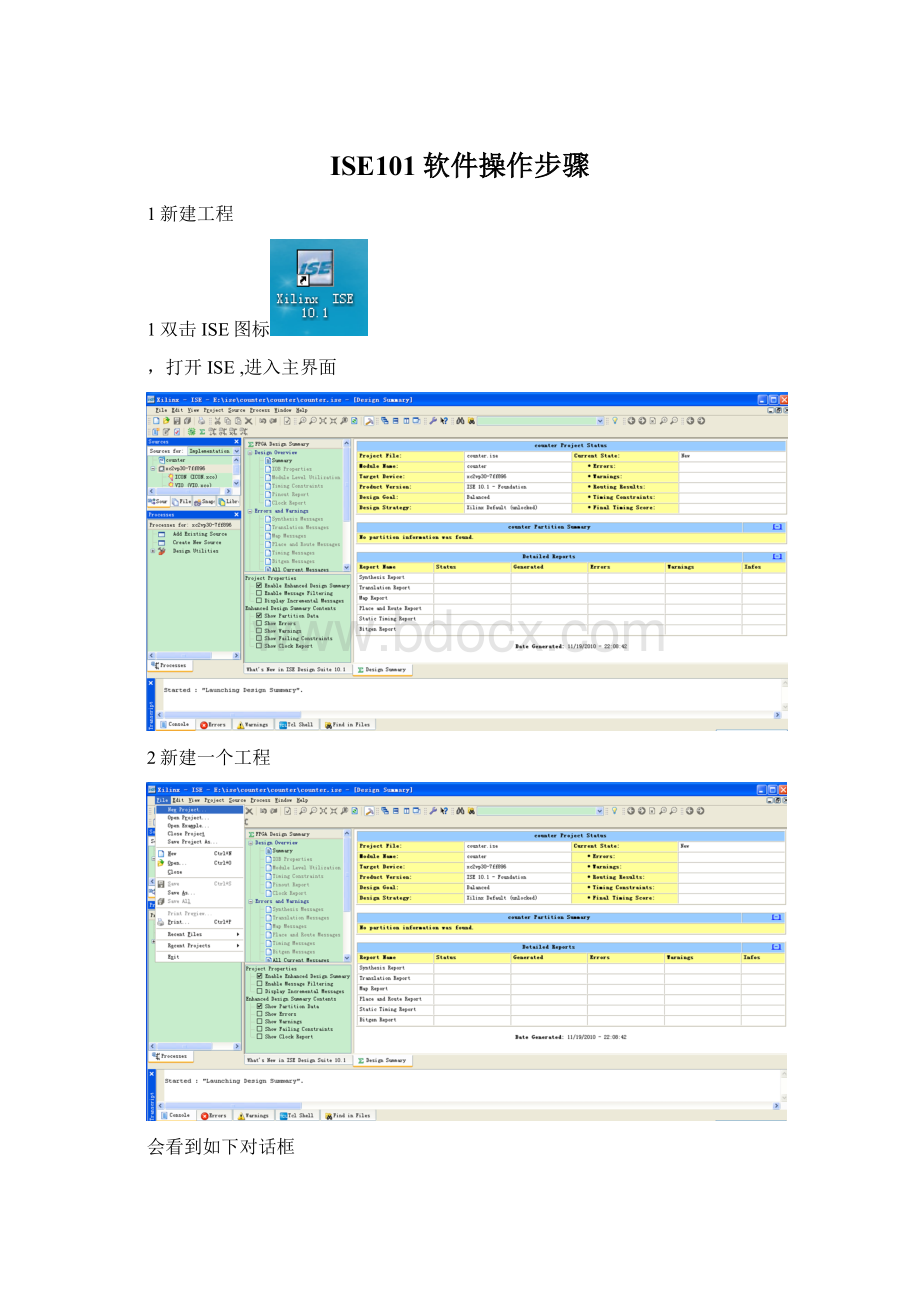
ISE101软件操作步骤
1新建工程
1双击ISE图标
,打开ISE,进入主界面
2新建一个工程
会看到如下对话框
建立一个工程名,注意文件的存储路径必须是英文,不能含有汉字,选择next,进入下一个对话框
选择相应的FPGA的型号,选择next,一直选择next,直到finish,然后将会看到如下界面
3在工程suorcefor的下面的空白处单击,添加新的文件。
如下图所示。
选择newsource之后将会看到如下对话框
给文件添加工程名,选择VerilogModule,注意filename的工程名要加后缀.v,选择next,一直到finish。
然后将会看到如下界面
2添加程序
1选择合适的程序输入进去,注意保存。
2再在sourcefor的空白处单击,新建一个newsource
选择后,将会看到如下对话框
选择testbenchwaveform,filename的文件名加下划线,作为与其他文件的区分。
然后一直next,直到看到如下对话框。
在InitialLengthofTestBench中可以选择所要仿真的时间长度。
点击finish后就会看到如下界面。
有蓝色部分的是可以选择的,你能选择你所需要仿真的数据。
3仿真程序
1选定后,点击Source框下的的Sourcefor,如下图所示。
选择Sourcefor选项下地BehavooralSimulation。
Processes框下的Processes
然后再在Source框下选择lizi.v。
打开XilinxISESimiltor下的子文件,双击SimilateBehavioralModel,进行仿真。
在最下面的栏目中将会显示程序运行得进度,以及是否会出现错误。
仿真完成后就会出现如下界面
4给文件加核
Source框下的空白处右击,添加一个sourcefor文件,与前面相同,然后会看到如下对话框。
选择你所需要添加的核,注意filename的文件名必须是你所添加的核的文件名。
然后选择next,会出现如下对话框。
选择你添加的核,点击next,直到出现如下对话框
在NemberofControlParts下选择所需要添加的核的个数,然后finish.
添加成功的核会显示在Source框中,如下图所示
添加其他核的步骤也是这样,不同的是改变NemberofControlParts选项中的数字。
5Constraints
1添加时钟,在Processes中选择UserConstraints下的“FloorplanIO”并双击。
在弹出的对话框中,然后将时钟CLK托动到“AJ15”然后关闭对话框保存就可以完成对时钟的添加了。
(如果是组合逻辑,就不需要时钟约束)
6synthesizeyourdesign
在ISE里进行综合,在processes窗口中双击Synthesize—XST,如果有错误就按照报错点修改,直到没有错误。
7implementyourdesign
双击“ImplementDesign”实现设计。
8GenerateProgrammingFile
双击“GenerateProgrammingFile”生成bit文件
9AnalyzeDesignUsingChipscope
1试在Processes窗口中选择双击“AnalyzeDesignUsingChipscope”进入ChipScopeProAnalyzer窗口,点击
图标检查连接情况。
2然后下载bit文件到板子上,单击菜单栏中的“Device”,在下拉菜单中选择所用器件,在所用器件名上右击然后选“Configure”,在弹出的对话框中单击“SelectNewFile”,在工程目录中选择.bit文件,单击打开。
3双击VIOConsole,进入VIOConsle窗口,进行观测调试,验证实验的准确性。